Suchen ist etwas das tust du jeden Tag. Sie können auf Ihrem Windows-Computer nach Ihren Schlüsseln oder einer Datei suchen. Dank der Suchfunktion finden Sie schneller, was Sie brauchen. Aber vielleicht haben Sie Ihren Grund, warum Sie diese Option nicht in Ihrer Taskleiste haben möchten. Es könnte Platz einnehmen und alles überladen aussehen lassen.
So deaktivieren/aktivieren Sie die Suchschaltfläche unter Windows 11
Die gute Nachricht ist, dass das Deaktivieren der Suchschaltfläche schnell und einfach ist. Wenn Sie Ihre Meinung ändern, können Sie jederzeit diese Schritte ausführen, um es wieder einzuschalten. Sie können jedoch jederzeit die Tastenkombination Windows und S verwenden, um das Suchfeld anzuzeigen. Hier sind Sie, wenn Sie es eilig haben und wissen möchten, wie Sie es am schnellsten deaktivieren können.
Schnellster Weg:
Wenn Sie die Suchschaltfläche entfernen, müssen Sie in die gehen Taskleisteneinstellungen. Sie können dies tun, indem Sie Rechtsklick auf die Taskleiste und Auswahl der Taskleisteneinstellungen Möglichkeit. Die Suchoption ist die erste in der Liste.
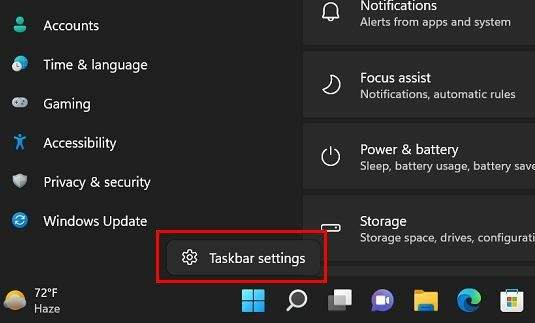
Zweite Option:
Sie können die Suchoption auch deaktivieren, indem Sie auf das Windows-Startmenü klicken und zu gehen Einstellungen. Sobald Sie drin sind, stellen Sie sicher, dass Sie auf klicken Personalisierung. Scrollen Sie etwas nach unten und klicken Sie auf die Taskleistenoption. Auch hier befindet sich die Suchoption ganz oben in der Liste.
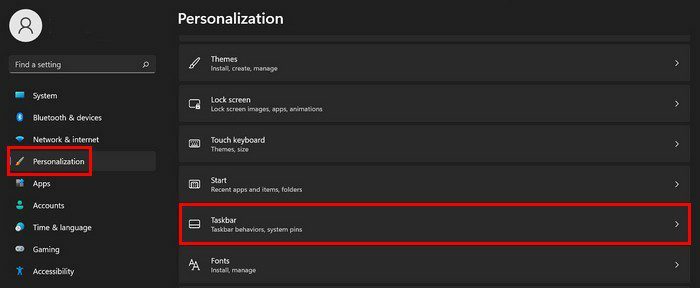
Das Entfernen dieser Option bedeutet nicht, dass Sie auf Ihrem Computer nicht mehr nach etwas suchen können. Wenn Sie die Tasten Windows und S drücken, wird das Suchfeld angezeigt. Sie können auch auf die Schaltfläche Start klicken, um nach etwas zu suchen.
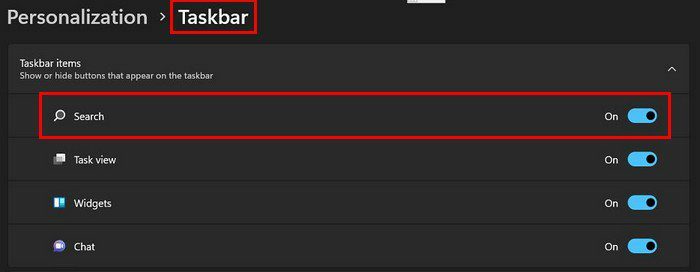
Fazit
Durch das Entfernen der Suchschaltfläche sieht Ihre Taskleiste nicht so überladen aus. Sie können weiterhin mit Tastenkombinationen wie den Windows- und S-Tasten nach Dateien suchen. Wenn Sie jemals Ihre Meinung ändern und die Suchschaltfläche zurückbringen möchten, können Sie den Schritten folgen und sie wieder einschalten. Werden Sie die Suchschaltfläche auf Ihrem Computer aktivieren oder deaktivieren? Lass es mich unten in den Kommentaren wissen und vergiss nicht, den Artikel mit anderen in den sozialen Medien zu teilen.